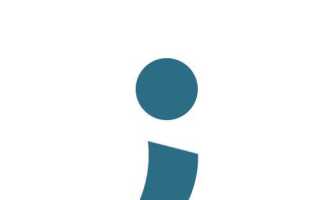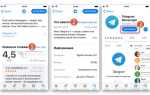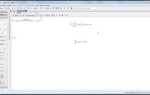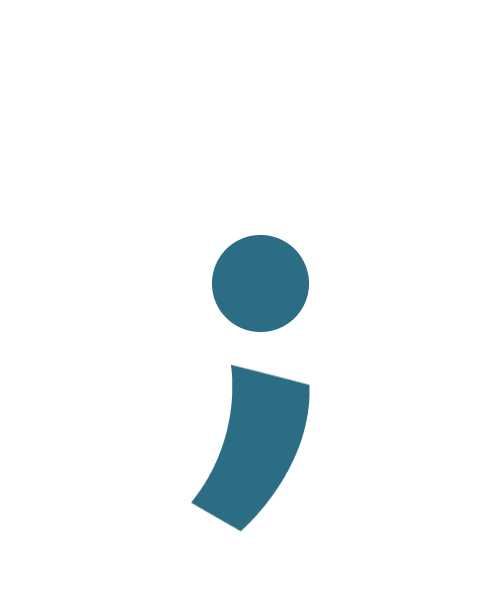
Telegram хранит полученные GIF-анимации в локальном хранилище устройства, но их точное расположение зависит от операционной системы и способа загрузки файлов. На Android анимации автоматически сохраняются в папке Telegram внутри каталога Pictures или Downloads. При этом сам Telegram использует внутренний кеш, расположенный по пути /Android/data/org.telegram.messenger/cache, где временно хранятся загруженные данные, включая GIF.
Для iOS доступ к файлам Telegram ограничен системой, поэтому GIF сохраняются в приложении и доступны только через встроенный медиаплеер или при экспорте в Фото. Если анимация сохранена вручную, она появляется в альбоме Telegram в приложении «Фото».
На компьютерах с Windows или macOS Telegram размещает файлы в папке с медиа, путь к которой можно найти в настройках приложения. По умолчанию это каталог Downloads/Telegram Desktop или Документы/Telegram Desktop. Для поиска конкретного GIF рекомендуется использовать встроенный поиск или просмотр каталога с фильтрацией по формату .gif.
Путь сохранения gif на Android-устройствах

На устройствах Android GIF-файлы из Telegram сохраняются в каталоге, который зависит от настроек приложения и версии операционной системы. По умолчанию файлы попадают в папку /Telegram/Telegram Documents/ или /Telegram/Telegram Animated Stickers/, если речь о стикерах в формате GIF. Эти директории находятся во внутренней памяти устройства или на карте памяти, если Telegram настроен использовать внешний накопитель.
Для доступа к GIF-файлам откройте любой файловый менеджер и перейдите в папку Telegram в корне памяти. Если сохранение вручную не производилось, файлы могут лежать в подпапках Documents или Animated Stickers. В случае загрузки GIF непосредственно из чата в галерею они обычно попадают в системную папку Pictures/Telegram.
При использовании функций «Сохранить в галерею» GIF автоматически перемещается в стандартный каталог для изображений /DCIM/Telegram/ или /Pictures/Telegram/. В новых версиях Android доступ к этим папкам может требовать разрешения на доступ к памяти.
Если GIF не находится в перечисленных местах, стоит проверить настройки Telegram: в разделе «Данные и память» указаны пути для загрузок и кеша. Иногда GIF сохраняется во временной папке кеша приложения, расположенной в /Android/data/org.telegram.messenger/cache/, но эти файлы могут быть удалены системой при очистке кеша.
Местоположение gif на iPhone и iOS
GIF-файлы, полученные через Telegram на iPhone, не сохраняются автоматически в стандартное приложение «Фото». Чтобы сохранить анимированное изображение, необходимо вручную экспортировать его из чата, нажав на GIF и выбрав «Сохранить» или «Сохранить в Файлы».
При сохранении через «Сохранить в Файлы» GIF-файл помещается в локальное хранилище iOS, чаще всего в папку «На моём iPhone» или iCloud Drive, если выбран облачный диск. Путь можно уточнить через приложение «Файлы» – там же можно управлять сохранёнными GIF и переносить их в другие папки.
При сохранении через «Сохранить» в «Фото» GIF преобразуется в видеоклип в формате .MOV, что лишает его анимации при просмотре через стандартный просмотрщик. Для сохранения именно анимированного GIF следует использовать «Сохранить в Файлы» или сторонние приложения, поддерживающие работу с GIF.
Для поиска ранее сохранённых GIF в «Файлах» рекомендуется использовать строку поиска по расширению .gif. Если GIFы не экспортировались вручную, они остаются во временном кэше Telegram и недоступны напрямую через iOS без сторонних инструментов.
Как найти gif в папке загрузок на ПК

После загрузки gif из Telegram на ПК по умолчанию файлы сохраняются в системной папке загрузок. Для Windows это обычно Папка «Загрузки» по пути C:\Пользователи\Имя_пользователя\Загрузки. В macOS – Папка Downloads в домашнем каталоге пользователя (/Users/Имя_пользователя/Downloads).
Чтобы быстро отфильтровать gif-файлы, откройте папку загрузок и используйте поиск с расширением .gif. В проводнике Windows достаточно в строке поиска ввести *.gif, а в Finder на Mac – применить фильтр по типу файла «Изображение» или ввести «gif».
Если загрузка происходила через Telegram Desktop, файлы могут сохраняться и в отдельной папке, указанной в настройках приложения. Проверьте путь в разделе Настройки → Расположение файлов. Там может быть настроена другая папка для медиа, отличная от стандартной загрузок.
Для системного поиска можно использовать командную строку. В Windows откройте PowerShell и выполните команду:
Get-ChildItem -Path $env:USERPROFILE\Downloads -Filter *.gif -Recurse
В macOS в Терминале примените:
find ~/Downloads -name «*.gif»
Это выведет полный список gif-файлов в папке загрузок и подкаталогах, что особенно удобно при большом количестве загруженных медиа.
Автоматическое сохранение gif в Telegram Desktop

В Telegram Desktop gif-анимации автоматически сохраняются в папку загрузок по умолчанию, если пользователь вручную не изменил настройки. По умолчанию путь к папке загрузок – Загрузки в профиле пользователя операционной системы (например, C:\Users\Имя_пользователя\Downloads на Windows или /home/имя_пользователя/Downloads на Linux).
Для включения автоматического сохранения gif необходимо активировать функцию «Сохранять медиафайлы» в настройках Telegram Desktop. Эта опция находится в разделе «Настройки» → «Продвинутые» → «Скачивание медиафайлов». После включения файлы gif, полученные в чатах, будут автоматически скачиваться без необходимости ручного сохранения.
Если путь для сохранения требуется изменить, это можно сделать в разделе «Настройки» → «Продвинутые» → «Папка загрузок». Рекомендуется указать отдельную папку для медиафайлов Telegram, чтобы избежать путаницы с другими загрузками.
Важно отметить, что автоматическое сохранение gif зависит от типа полученного файла. Если gif открыт в виде ссылки или через встроенный просмотр, файл не сохраняется, пока пользователь не выполнит загрузку вручную. Только полученные напрямую медиафайлы сохраняются автоматически при активной опции.
Для контроля и быстрой навигации к сохранённым gif можно воспользоваться встроенным менеджером загрузок Telegram Desktop, доступным в меню «Файл» → «Показать загруженные файлы».
Настройка папки для сохранения gif в Telegram

По умолчанию Telegram сохраняет GIF-файлы в системной папке, зависящей от платформы. Для управления местом сохранения можно воспользоваться встроенными настройками или дополнительными средствами.
- Мобильные устройства (Android):
- Откройте Telegram и перейдите в «Настройки» → «Данные и хранилище» → «Использование хранилища».
- Здесь можно управлять кэшем, но смена папки для сохранения GIF напрямую не предусмотрена.
- Для изменения папки сохранения необходимо перенести стандартную папку Telegram вручную через файловый менеджер или использовать опции переноса приложений в системных настройках Android (для некоторых моделей возможно).
- Сторонние приложения, например «FolderSync», позволяют автоматически перемещать GIF из стандартной папки Telegram в нужную папку на устройстве или облачное хранилище.
- iOS:
- Telegram сохраняет GIF в системное хранилище Фото, отдельной настройки папки нет.
- Для организации хранения используйте «Фото» и альбомы, вручную перемещая GIF в нужные альбомы.
- Автоматизация сохранения в сторонние приложения возможна через «Команды» (Shortcuts), создавая сценарии для сортировки GIF.
- Десктопные версии (Windows, macOS, Linux):
- Telegram сохраняет медиафайлы по умолчанию в папку «Telegram Desktop» или «Telegram» в папке «Загрузки» или «Документы».
- В настройках Telegram на ПК нет опции изменить путь сохранения, но можно использовать символические ссылки (symlink) для перенаправления папки.
- Пример для Windows: создать символическую ссылку через команду cmd с правами администратора:
mklink /D "C:\Users\ВашПользователь\Downloads\Telegram Desktop" "D:\НоваяПапка\Telegram". - Для macOS и Linux аналогично создаются символические ссылки через терминал командой
ln -s /путь/к/новой_папке ~/Downloads/Telegram\ Desktop.
Таким образом, прямой настройки папки для GIF в Telegram нет, но есть рабочие методы перенаправления и автоматизации сохранения в нужные каталоги для каждой платформы.
Поиск сохранённых gif через файловый менеджер
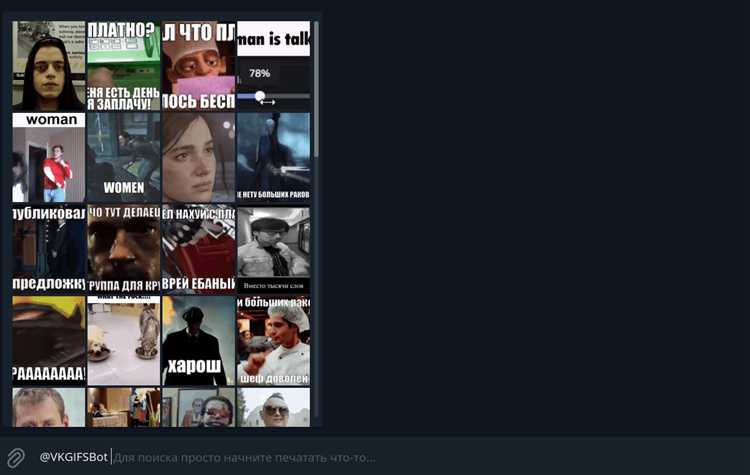
Для обнаружения gif из Telegram следует перейти в папку, где мессенджер сохраняет медиафайлы. На устройствах Android путь обычно выглядит как /Internal Storage/Telegram/Telegram Documents или /Internal Storage/Telegram/Telegram Animated Stickers. В этих папках находятся файлы с расширением .gif и анимированные стикеры.
Для упрощения поиска рекомендуется использовать встроенную функцию поиска файлов в файловом менеджере по расширению .gif. Это позволит быстро отфильтровать только нужные изображения. Кроме того, в некоторых случаях gif могут находиться в папках /Telegram/Telegram Images или /Telegram/Telegram Video, если они были сохранены из чатов.
На iOS прямой доступ к файловой системе ограничен, однако через приложение «Файлы» можно найти папку Telegram и просмотреть документы с расширением gif, если они были сохранены локально. Для ПК под управлением Windows путь обычно C:\Users\[Имя пользователя]\Downloads\Telegram Desktop, где сохраняются все загруженные файлы, включая gif.
Если файловый менеджер поддерживает фильтрацию по дате, стоит использовать эту функцию для поиска gif, загруженных за конкретный период. Важно помнить, что Telegram может использовать кэш, где медиафайлы хранятся без расширения и в зашифрованном виде, поэтому для доступа к оригинальным gif следует искать именно папки с загруженными документами или медиа.
Вопрос-ответ:
Где именно хранятся GIF-файлы, которые я получил в Telegram на смартфоне?
В мобильных приложениях Telegram GIF-файлы сохраняются во внутренней памяти устройства, чаще всего в папке, которую создает само приложение. На Android это обычно каталог Telegram или Telegram Animated Stickers в папке Pictures или в папке Telegram внутри внутренней памяти. На iOS доступ к таким файлам ограничен, и GIF остаются в кэше приложения, который не всегда виден пользователю напрямую.
Можно ли найти загруженные GIF-изображения из Telegram на компьютере и где именно?
На компьютере с Windows Telegram сохраняет загруженные медиафайлы в папке Telegram Desktop, которая обычно находится в папке «Загрузки» или «Документы». В этой папке присутствуют подпапки для различных типов файлов, включая GIF. Если пользователь вручную не менял настройки, там можно найти скачанные анимации. На MacOS аналогично — медиа хранятся в папке Telegram Desktop в разделе «Загрузки» или «Документы».
Как найти GIF-изображения из Telegram, если они не отображаются в галерее телефона?
Если GIF не появляются в стандартной галерее, возможно, приложение Telegram сохраняет их в скрытой или системной папке, недоступной обычным просмотрщикам. Для доступа к таким файлам можно использовать файловый менеджер с возможностью отображения скрытых папок, например, Solid Explorer на Android. Также полезно проверить настройки Telegram — там можно разрешить автоматическое сохранение медиафайлов в галерею.
Можно ли вручную изменить папку для хранения GIF-файлов из Telegram?
В официальном приложении Telegram на мобильных устройствах нет прямой настройки для изменения места хранения GIF-файлов. Однако на компьютерах пользователь может изменить путь для загрузки медиа в настройках Telegram Desktop. Это позволяет выбирать удобные папки для сохранения всех получаемых файлов, включая анимации.
Почему иногда GIF-файлы из Telegram занимают много места, и где их можно почистить?
Telegram автоматически сохраняет многие GIF-файлы в кэш, чтобы ускорить повторное воспроизведение. Со временем этот кэш может занимать значительный объем памяти устройства. Очистить его можно через настройки приложения, в разделе «Данные и память», где доступна функция удаления кэша и загруженных файлов. Это помогает освободить место без удаления важных сообщений или файлов, которые сохранены вручную.